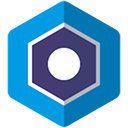联想笔记本重装系统图文教程
时间:2023-07-04 15:38:26
联想电脑怎么重装系统
大家都知道关于联想笔记本怎么重装系统图解的方法,因为虽然联想笔记本备受大家的欢迎,但是大家还是不太喜欢联想笔记本的自带的系统,那呢?论坛中很多朋友提到将联想win7纯净版32位系统下载好了却不知所措,下面就让小编带大家来看看翰联想笔记本重装系统图文教程吧。
前几天小编在网上看到好多的粉丝小伙伴留言询问小编我联想笔记本怎么重装系统图解,接下来小编就来为大家解答吧
第一步:制作大白菜U盘步骤:
先安装并运行大白菜软件,在主界面中提示你插入要制作的U盘。
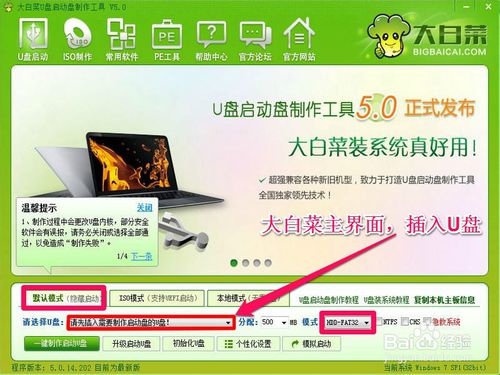
联想笔记本重装系统图文教程图1
其它选项一般默认,如模式为HDD-FAT32,默认模式(隐藏启动),分配500MB容量。按左下角的“一键制作U盘”,弹出警示框,如果U盘中已经没有重要文件了,按“是”即可。
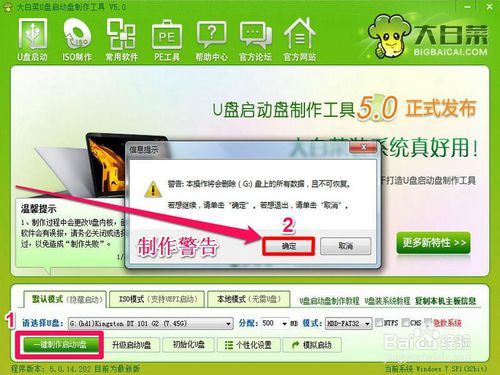
联想笔记本重装系统图文教程图2
经过几分钟,就会完成制作,提示是否测试U盘成功与否,可以测试,也可以不测试,建议进去看一下,马上出来,在里面不要动任何功能选项。
大白菜启动U盘就制作成功了,下面将进入U盘启动设置。
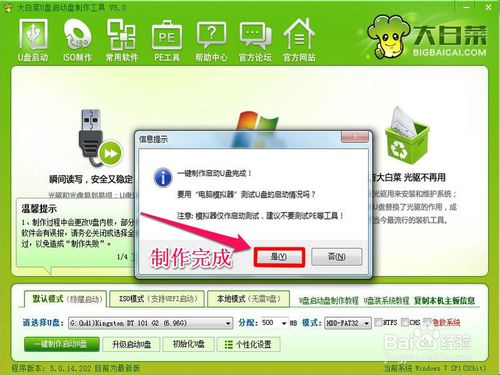
联想笔记本重装系统图文教程图3
第二步:进入大白菜启动U盘设置步骤:
一:采用F12快捷启动项进入U盘:
先把大白菜启动U盘插在电脑上,然后开机,进入Logon画面时,按F12键,便会弹出快捷菜单项,选择其中的U盘“USB-HDD: Kingston DataTraceler 3.0”这一项,然后按Enter确定,即可进入大白菜启动U盘。
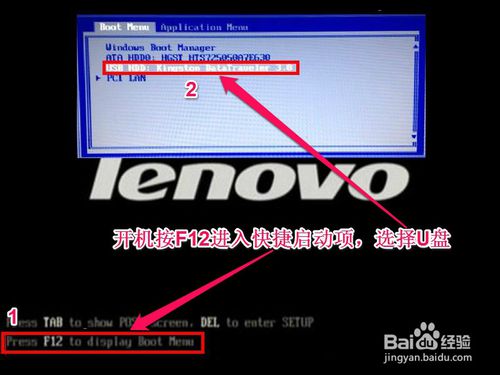
联想笔记本重装系统图文教程图4
二:在传统模式BIOS中设置U盘启动:
插上启动U盘,打开电脑,按Del进入BIOS,有的联想电脑可能是F10或者为F2进入BOIS。
进入BIOS后,选择Security这一项,然后在其项下选择“Secure Boot”,将这一项设置为Disabled,意思是关闭此项。
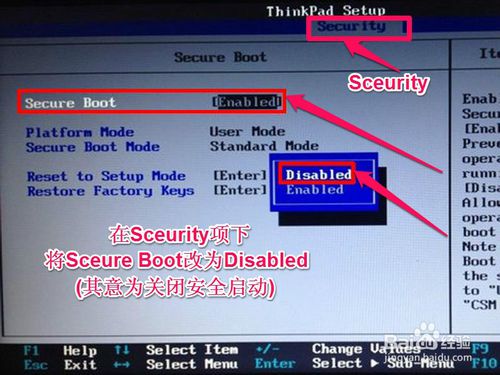
联想笔记本重装系统图文教程图5
然后再到Startup这一项,有的电脑可能为Boot。
在其下面将UEFI/Legacy Boot这一项设置为Both。
然后在UEFI/Legac Boot Priority这一项,设置为Legacy First(传统为先)。

联想笔记本重装系统图文教程图6
然后再在Boot项下:
选择Boot项或者有的电脑为Boot Priority Order项。进入其子菜单中。
将U盘“USB-HDD SanDisk Cruzer Edge”移到最上面,用+或-去移动,U盘就成为了第一启动。
然后按F10进行保存并退出,重启电脑,即自动进入U盘,就可以装系统了。
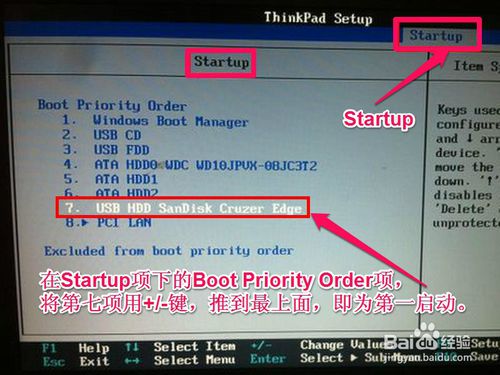
联想笔记本重装系统图文教程图7
第三步:安装GhostWin7系统步骤:
进入U盘后,选择U盘菜单中第二项,用PE方式来安装GhostWin7系统。
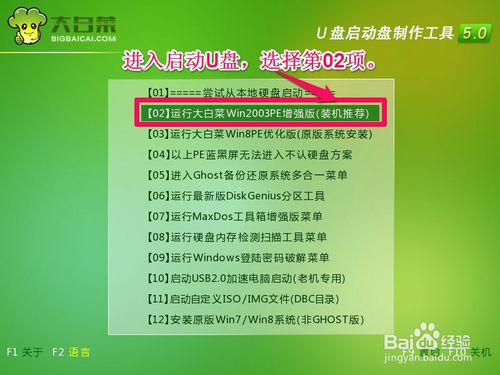
联想笔记本重装系统图文教程图8
进入PE桌面后,
一,打开“大白菜PE一键装机”,
二,在出现的窗口中,先选择“还原分区”,
三,然后加载U盘中的Win7映像文件,一般会默认加载,如果没有加载,可以手动按“更多”进行加载,
四,然后选择要安装系统的磁盘分区,一般也会默认为C盘,此时要谨慎操作,要是弄错了,那就惨了,最好以磁盘的大小来判断哪个为C盘,
五,最后按“开始”装机,
注意:先在U盘根目录中创建一个名为GHO文件夹,然后将GhostWin7映像文件解压后,将其中后缀名为gho(GHO)的文件复制到U盘的GHO文件夹中,这个gho文件在3G以上,是映像文件中最大的一个,
建议最好这样做,否则不一定能找到GhostWin7映像文件。
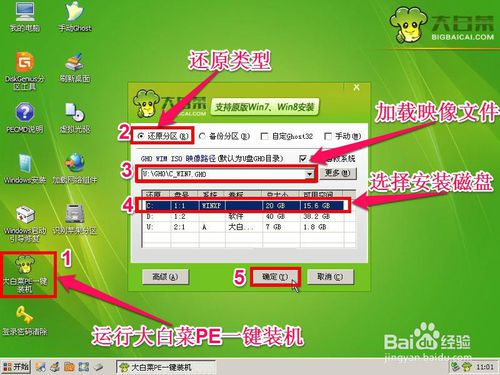
联想笔记本重装系统图文教程图9
弹出装机前最后一个警告提示框,先勾选“完成后重启”项,如果C盘已没有重要文件,按“是”即可。
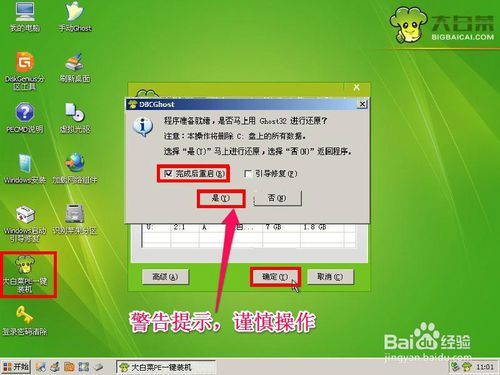
联想笔记本重装系统图文教程图10
还原映像文件到系统盘,大约需要几分钟,等恢复完成后,重启电脑,将进入第二阶段安装。
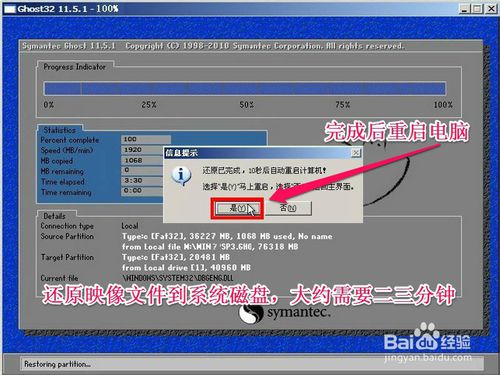
联想笔记本重装系统图文教程图11
重启电脑后,拔出U盘,
如果之前是用F12快捷菜单启动方法,这时会自动从硬盘启动。
如果之前是在BIOS中设置从U盘启动,这时就要再次进入BIOS,把从U盘启动修改为从硬盘启动,按F10保存后,重启就会从硬盘启动,进行第二阶段系统安装。

联想笔记本重装系统图文教程图12
在这里,将进行第二阶段安装,包括收集信息,Windows安装,注册组件,配置文件等等,最后为硬件安装驱动程序,这些都是自动安装过程,所以不再描述,这个过程大约需要一二十分钟,可以泡杯咖啡,慢慢等着就可以了。

联想笔记本重装系统图文教程图13
等所有安装过程结束后,进入Windows7系统桌面,整个安装GhostWin7过程就结束了。

联想笔记本重装系统图文教程图14
关于联想笔记本怎么重装系统图解到这里就要全部结束了,大家有没有了解联想笔记本重装系统图文教程呢?好了,如果大家还想了解更多的联想笔记本怎么设置u盘启动资讯敬请关注小白官网吧。

滴滴出行曾经是许多小伙伴们出行时的不二选择,那么网约车平台排行榜前十名有哪些呢?接下来小编就给大家带来除了网约车平台盘点的解答,希望对大家有所帮助。 网约车平台排行榜

本文小编给广大网友分享一下“爱奇艺视频软件怎么设置画面比例”方面的内容。爱奇艺播放器下载界面设计、功能操作使用、启动播放速度、视频内容数量、画面品质等方面均得到了用户的高度认可。爱奇艺播放器能够更换UI,同时内容也可以根据你的喜欢定制。通过爱奇艺视频,你将会获得更加个性化的体验。爱奇艺集成了视频推荐、搜索、播放、下载、转码、上传、专辑管理等多个强大功能,带给您更炫的视觉效果,更优质的视频体验。爱奇艺电脑版是电脑桌面客户端应用,用户只要登录帐号就能够拥有云同步功能,无论是在家、出差都可以查看自己的视频观看记

lol游戏可是风靡全球的MOBA经典之作,玩家们可以随时参与激情对决,展开刺激公平的竞技,但有玩家却遇到lol一直重新连接进不去的问题,首先我们可以尝试关闭lol的游戏窗口,重新连接
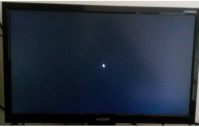
相信很多人都会遇到这样的问题:电脑打开后只有一个光标在闪动,不管等多久,都是“无动于衷”,没有任何反应的。那么电脑打开后黑屏怎么办呢?导致电脑黑屏的原因很多,比如硬盘
Win10升级至专业版的步骤与方法 想要探索更多Win10系统的高级功能?升级至专业版是一个不错的选择。接下来,我们将为您详细介绍Win10升级至专业版的方法,让您轻松实现高级功能。 步骤一:检查系统版本 首先,点击Windows开始菜单,选择“设置”,进入“系统”-“关于
cpu蓝屏进不了系统? 系统有故障,或者硬件问题都会导致蓝屏 cpu风扇报错进不了系统? 可能会进不了系统。1. 如果CPU风扇报错,会导致CPU过热,从而使系统中断或崩溃,导致无法进入系统。2. 对于这种情况,建议及时排查故障并更换故障部件,以避免硬件和软件的损坏。同

天天英文拍照翻译app下载-天天英文拍照翻译是一款好用的英语学习软件,可以通过拍照轻松的进行语言翻译,支持全球多个国家的语言,可以快速精准的翻译,让你成为语言大师。,您可以免费下载安卓手机天天英文拍照翻译。

莲藕医生app,医生在线接诊服务平台,支持线上问诊、复诊开药等多种功能,享受便捷的在线医疗服务,与患者对是沟通交流,让接诊更安全,办公更高效,沟通更便捷。

特警和僵尸下载,特警和僵尸是一款可爱画风的策略闯关游戏,轻松的放置玩法,有多种不同种类的僵尸,战斗力也不一样,玩家可以在特警和僵尸合理放置各种杀伤性武器攻击僵尸

学长你好坏下载,学长你好坏游戏是一款有关校园之中各种恋爱前的嬉戏打闹情节的剧情闯关类型的休闲解谜游戏,最为学长的你从初识学妹时的各种捉弄,到后期逐渐在这些玩闹中产生暧昧之情,并对学妹逐步展开追求,在每一关之中都会有着一些剧情的展现,你都需要成功捉弄学

ppt编辑模板App是您的移动办公助手,快来下载体验吧~ppt编辑模板中拥有海量PPT模版、可在线制作PPT,提供了专业的PPT编辑功能,还能管理手机中的文档,是您制作PPT,找PPT,制作PPT的好帮